 Excel快捷键大全一.docx
Excel快捷键大全一.docx
- 文档编号:26897320
- 上传时间:2023-06-23
- 格式:DOCX
- 页数:28
- 大小:26.21KB
Excel快捷键大全一.docx
《Excel快捷键大全一.docx》由会员分享,可在线阅读,更多相关《Excel快捷键大全一.docx(28页珍藏版)》请在冰豆网上搜索。
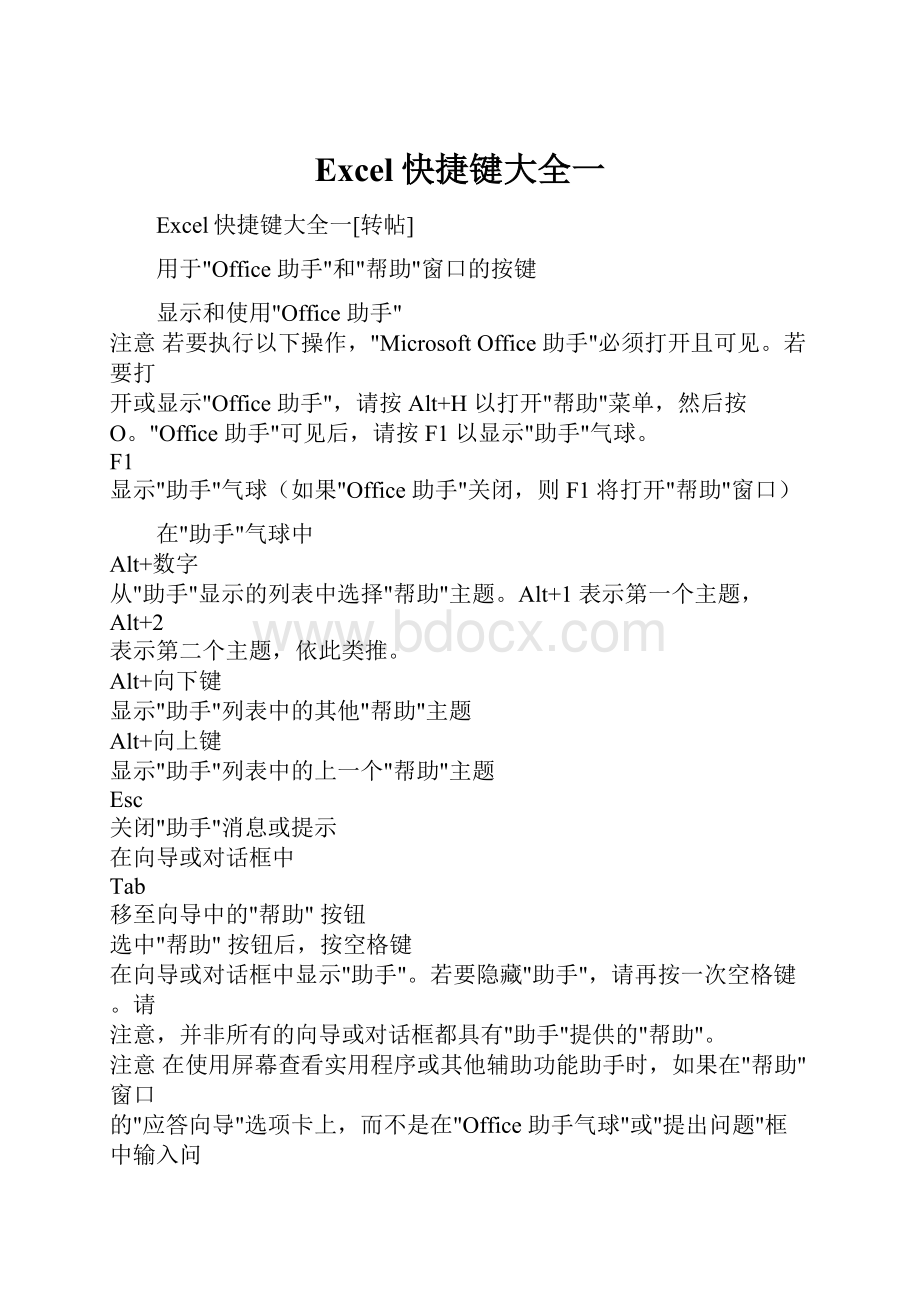
Excel快捷键大全一
Excel快捷键大全一[转帖]
用于"Office助手"和"帮助"窗口的按键
显示和使用"Office助手"
注意若要执行以下操作,"MicrosoftOffice助手"必须打开且可见。
若要打
开或显示"Office助手",请按Alt+H以打开"帮助"菜单,然后按
O。
"Office助手"可见后,请按F1以显示"助手"气球。
F1
显示"助手"气球(如果"Office助手"关闭,则F1将打开"帮助"窗口)
在"助手"气球中
Alt+数字
从"助手"显示的列表中选择"帮助"主题。
Alt+1表示第一个主题,Alt+2
表示第二个主题,依此类推。
Alt+向下键
显示"助手"列表中的其他"帮助"主题
Alt+向上键
显示"助手"列表中的上一个"帮助"主题
Esc
关闭"助手"消息或提示
在向导或对话框中
Tab
移至向导中的"帮助"按钮
选中"帮助"按钮后,按空格键
在向导或对话框中显示"助手"。
若要隐藏"助手",请再按一次空格键。
请
注意,并非所有的向导或对话框都具有"助手"提供的"帮助"。
注意在使用屏幕查看实用程序或其他辅助功能助手时,如果在"帮助"窗口
的"应答向导"选项卡上,而不是在"Office助手气球"或"提出问题"框中输入问
题,那么您将获得"帮助"提供的最佳结果。
显示和使用"帮助"窗口
若要使用"帮助"窗口,请关闭"MicrosoftOffice助手"。
若要关闭"助手",请
按F1以显示"助手"。
按Alt+O可以打开"Office助手"对话框中的"选项"选
项卡。
按Alt+U可以清除"使用Office助手"复选框,然后按Enter。
按F1
可以显示"帮助"窗口。
F1
如果关闭了"助手",则显示"帮助"窗口。
如果打开了"助手",则按F1可
以显示"助手"气球。
在"帮助"窗口中
F6
在"帮助"主题与"目录"、"应答向导"和"索引"窗格之间切换
Tab
选取下一个隐藏的文本或超链接,或主题顶部的"全部显示"或"全部隐藏"
Shift+Tab
选取上一个隐藏的文本或超链接,或MicrosoftOfficeWeb文章顶部
的"浏览器查看"按钮。
Enter
执行选定?
quot;全部显示"、"全部隐藏"、隐藏文本或超链接中的操作
Alt+O
显示"选项"菜单以访问任意"帮助"工具栏命令
Alt+O,然后按T
隐藏或显示"目录"、"应答向导"和"索引"选项卡窗格
Alt+O,然后按B
显示上一个查看过的主题
Alt+O,然后按F
在以前显示的主题序列中,显示下一个主题
Alt+O,然后按H
返回指定的主页
Alt+O,然后按S
"帮助"窗口停止打开"帮助"主题(如果要停止下载Web页,则操作很有
用)
Alt+O,然后按I
打开MicrosoftInternetExplorer的"Internet选项"对话框,可以在
此更改访问功能设置
Alt+O,然后按R
刷新主题(如果有指向Web页的链接,则该操作很有用)
Alt+O,然后按P
打印书中的所有主题,或者只打印选定的主题
Alt+F4
关闭"帮助"窗口
注意在使用屏幕查看实用程序或其他ㄖδ苤质保绻?
quot;帮助"窗口
的"应答向导"选项卡上,而不是在"Office助手气球"或"提出问题"框中输入问
题,那么您将获得"帮助"提供的最佳结果。
使用"目录"、"索引"和"应答向导"窗格
按F6可以从"帮助"主题切换到"目录、应答向导、索引"窗格。
Ctrl+Tab
切换到下一个选项卡
Alt+C
切换到"目录"选项卡
Alt+A
切换到"应答向导"选项卡
Alt+I
切换到"索引"选项卡
Enter
打开选定的书或"帮助"主题
向下键
选择下一本书或下一个"帮助"主题
向上键
选择上一本书或上一个"帮助"主题
Shift+F10
显示快捷菜单
注意在使用屏幕查看实用程序或其他辅助功能助手时,如果在"帮助"窗口
的"应答向导"选项卡上,而不是在"Office助手气球"或"提出问题"框中输入问
题,那么您将获得"帮助"提供的最佳结果。
使用"帮助主题"窗格
按F6可以从"目录、应答向导、索引"窗格切换到"帮助"主题。
Alt+向右键
转到下一个"帮助"主题
Alt+向左键
转到上一个"帮助"主题
Tab
选取下一个隐藏的文本或超链接,或主题顶部的"全部显示"或"全部隐藏"
Shift+Tab
选取上一个隐藏的文本或超链接,或MicrosoftOfficeWeb文章顶部
的"浏览器查看"按钮。
Enter
执行选定的"全部显示"、"全部隐藏"、隐藏文本或超链接中的操作
向上键或向下键
向"帮助"主题的开始或结束方向滚动
PageUp或PageDown
以较大的步长向"帮助"主题的开始或结束方向滚动
Home或End
前往"帮助"主题的开始或结束部分
Ctrl+P
打印当前"帮助"主题
Ctrl+A
选定整个"帮助"主题
Ctrl+C
将选定项复制到剪贴板中
Shift+F10
显示快捷菜单
用于Office界面的按键
显示和使用窗口
Alt+Tab
切换到下一个程序。
Alt+Shift+Tab
切换到上一个程序。
Ctrl+Esc
显示Windows"开始"菜单。
Ctrl+W或Ctrl+F4
关闭选定的工作簿窗口。
Ctrl+F5
恢复选定的工作簿窗口的大小。
F6
切换到被拆分("窗口"菜单上的"拆分"命令)的工作表中的下一个窗格。
Shift+F6
切换到被拆分的工作表中的上一个窗格。
Ctrl+F6
打开多个工作簿窗口时,切换到下一个工作簿窗口。
Ctrl+Shift+F6
切换到上一个工作簿窗口。
Ctrl+F7
当工作簿窗口未最大化时,执行该工作簿窗口的"控制"菜单上的"移动"命
令。
使用箭头键移动该窗口,完成操作后按Esc。
Ctrl+F8
当工作簿窗口未最大化时,执行工作簿窗口的"控制"菜单上的"大小"命
令。
使用箭头键调整窗口大小,完成时按Esc。
Ctrl+F9
将工作簿窗口最小化为图标。
Ctrl+F10
最大化或还原选定的工作簿窗口。
PrtScr
将屏幕图片复制到剪贴板中。
Alt+PrintScreen
将选定窗口的图片复制到剪贴板中。
调整工具栏和任务窗格的大小
1.按Alt来选定菜单栏。
2.重复按Ctrl+Tab以选定所需的工具栏或任务窗格。
3.请执行下列操作之一:
调整工具栏的大小
1.在工具栏中,按Ctrl+空格键可显示"工具栏选项"菜单。
2.选择"大小"命令,再按Enter。
3.使用箭头键调整工具栏的大小。
移动工具栏
4.在工具栏中,按Ctrl+空格键可显示"工具栏选项"菜单。
5.选择"移动"命令,再按Enter。
6.使用箭头键可调整工具栏的位置。
按Ctrl+箭头键可以一次移动一
个像素。
若要使工具栏解除固定,请重复按向下键。
若要将工具栏垂直固定在
左边或右边,则当工具栏总在左侧或右侧时,请分别按向左键或向右键。
调整任务窗格的大小
7.在任务窗格中,按Ctrl+空格键可显示其他命令的菜单。
8.使用向下键选择"大小"命令,再按Enter。
9.使用箭头键可调整任务窗格的大小。
用Ctrl+箭头键可一次调整一
个像素。
移动任务窗格
10.在任务窗格中,按Ctrl+空格键可显示其他命令的菜单。
11.用向下键选择"移动"命令,再按Enter。
12.使用箭头键可调整任务窗格的位置。
用Ctrl+箭头键可一次移动
一个像素。
4.完成移动或调整大小后,请按Esc。
使用对话框
Tab
移动到下一个选项或选项组。
Shift+Tab
移动到上一个选项或选项组。
Ctrl+Tab或Ctrl+PageDown
切换到对话框中的下一个选项卡。
Ctrl+Shift+Tab或Ctrl+PageUp
切换到对话框中的上一个选项卡。
箭头键
在已打开的下拉列表中的选项之间移动,或者在选项组中的选项之间移
动。
空格键
执行所选按钮的操作,或者,选中或清除所选复选框。
下拉列表中选项的首字母
如果列表已关闭,请打开它并移动到列表中的该选项上。
Alt+选项中带下划线的字母
选定选项,或者选中或清除复选框。
Alt+向下键
打开选定的下拉列表。
Enter
执行对话框中默认命令按钮(用黑体突出显示的按钮,通常?
quot;确定"按
钮)的操作。
Esc
取消命令并关闭对话框。
使用对话框中的编辑框
编辑框为空白,可向其中键入或粘贴内容,例如,用户姓名或访问文件夹的路
径。
Home
移动到内容的开始处
End
移动到内容的末尾
向左键或向右键
向左或向右移动一个字符
Ctrl+向左键
左移一个单词
Ctrl+向右键
右移一个单词
Shift+向左键
选定或取消选定左面的一个字符
Shift+向右键
选定或取消选定右面的一个字符
Ctrl+Shift+向左键
选定或取消选定左面的一个字
Ctrl+Shift+向右键
选定或取消选定右面的一个字
Shift+Home
选定从插入点到开始处的内容
Shift+End
选定从插入点到末尾的内容
使用"打开"、"另存为"、和"插入图片"对话框
"打开"、"另存为"、和"插入图片"对话框支持标准对话框的键盘快捷方式。
若
要查看对话框的标准快捷方式,请参阅主要的键盘快捷方式主题中的"使用对话
框"和"使用对话框中的编辑框"部分。
这些对话框也支持下列快捷方式。
Alt+1
转至上一个文件夹(
Alt+2
"上一级"按钮:
打开当前文件夹的上一级文件夹
Alt+3
"搜索Web"按钮:
关闭对话框并打开Web搜索页
Alt+4
"删除"按钮:
删除选定的文件夹或文件
Alt+5
"新建文件夹"按钮:
新建文件夹
Alt+6
"查看"按钮:
在可获得的文件夹视图中切换
Alt+7或Alt+L
"工具"按钮:
显示"工具"菜单
Shift+F10
显示选定项(如文件夹或文件)的快捷菜单
Tab
在对话框的选项或区域间切换
F4或Alt+I
打开"查找范围"列表
F5
刷新文件列表
用于工作簿和工作表的按键
预览和打印
Ctrl+P或Ctrl+Shift+F12
显示"打印"对话框。
在打印预览中使用下列按键(若要定位到打印预览,请按Alt+F,再按V):
箭头键
放大显示时,在页面中移动。
PageUp或PageDown
缩小显示时,每次滚动一页。
Ctrl+向上键或Ctrl+向左键
缩小显示时,滚动到第一页。
Ctrl+向下键或Ctrl+向右键
缩小显示时,滚动到最后一页。
处理工作表
Shift+F11或Alt+Shift+F1
插入新工作表。
Ctrl+PageDown
移动到工作簿中的下一张工作表。
Ctrl+PageUp
移动到工作簿中的上一张工作表。
Shift+Ctrl+PageDown
选定当前工作表和下一张工作表。
若要取消选定多张工作表,请按
Ctrl+PageDown,或者,若要选定其他工作表,请按Ctrl+PageUp。
Shift+Ctrl+PageUp
选定当前工作表和上一张工作表。
Alt+OHR
对当前工作表重命名("格式"菜单的"工作表"子菜单上的"重命名"命
令)。
Alt+EM
移动或复制当前工作表?
quot;编辑"菜单上的"移动或复制工作表"命
令)。
Alt+EL
删除当前工作表("编辑"菜单上的"删除工作表"命令)。
在工作表内移动和滚动
箭头键
向上、下、左或右移动一个单元格。
Ctrl+箭头键
移动到当前数据区域的边缘。
Home
移动到行首。
Ctrl+Home
移动到工作表的开头。
Ctrl+End
移动到工作表的最后一个单元格,该单元格位于数据所占用的最右列的最
下行中。
PageDown
向下移动一屏。
PageUp
向上移动一屏。
Alt+PageDown
向右移动一屏。
Alt+PageUp
向左移动一屏。
F6
切换到被拆分("窗口"菜单上的"拆分"命令)的工作表中的下一个窗格。
Shift+F6
切换到被拆分的工作表中的上一个窗格。
Ctrl+Backspace
滚动以显示活动单元格。
F5
显示"定位"对话框。
Shift+F5
显示"查找"对话框。
Shift+F4
重复上一次"查找"操作(等同于"查找下一个")。
Tab
在受保护的工作表上的非锁定单元格之间移动。
在选定区域内移动
Enter
在选定区域内从上往下移动。
Shift+Enter
在选定区域内从下往上移动。
Tab
在选定区域中从左向右移动。
如果选定单列中的单元格,则向下移动。
Shift+Tab
在选定区域中从右向左移动。
如果选定单列中的单元格,则向上移动。
Ctrl+句号
按顺时针方向移动到选定区域的下一个角。
Ctrl+Alt+向右键
在不相邻的选定区域中,向右切换到下一个选定区域。
Ctrl+Alt+向左键
向左切换到下一个不相邻的选定区域。
注意可在按Enter或Shift+Enter之后,更改移动方向:
按Alt+T,再按O
("工具"菜单上的"选项"命令),接着按Ctrl+Tab直到选中"编辑"选项卡,
然后更改"按Enter键后移动"设置。
以"结束"模式移动或滚动
选中"结束"模式后,状态栏中将出现"结束"。
End
打开或关闭"结束"模式。
End+箭头键
在一行或一列内以数据块为单位移动。
End+Home
移动到工作表的最后一个单元格,该单元格位于数据所占用的最右列的最
下一行中。
End+Enter
移动到当前行中最右边的非空单元格。
如果已打开"Lotus1-2-3常用
键"("工具"菜单上"选项"命令中的"1-2-3的帮助"选项卡),则此快捷键次序
不起作用。
在ScrollLock打开的状态下移动和滚动
在ScrollLock关闭的状态下使用滚动键(如PageUp和PageDown)时,
单元格选定区域会随之发生移动。
若要在滚动时不改变选定的单元格,请先打
开ScrollLock。
ScrollLock
打开或关闭ScrollLock。
Home
移动到窗口左上角的单元格
End
移动到窗口右下角的单元格。
向上键或向下键
向上或向下滚动一行。
向左键或向右键
向左或向右滚动一列。
用于选择数据和单元格的按键
选定单元格、行和列以及对象
Ctrl+空格键
选定整列。
Shift+空格键
选定整行。
Ctrl+A
选定整张工作表。
Shift+Backspace
在选定了多个单元格的情况下,只选定活动单元格。
Ctrl+Shift+空格键
在选定了一个对象的情况下,选定工作表上的所有对象。
Ctrl+6
在隐藏对象、显示对象和显示对象占位符之间切换。
选定具有特定特征的单元格
Ctrl+Shift+*(星号)
选定活动单元格周围的当前区域(包围在空行和空列中的数据区域)。
在
数据透视表中,选定整个数据透视表。
Ctrl+/
选定包含活动单元格的数组。
Ctrl+Shift+O(字母O)
选定含有批注的所有单元格
Ctrl+\
在选定的行中,选取与活动单元格中的值不匹配的单元格。
Ctrl+Shift+|
在选定的列中,选取与活动单元格中的值不匹配的单元格。
Ctrl+[(左方括号)
选取由选定区域中的公式直接引用的所有单元格。
Ctrl+Shift+{(左大括号)
选取由选定区域中的公式直接或间接引用的所有单元格。
Ctrl+](右方括号)
选取包含直接引用活动单元格的公式的单元格。
Ctrl+Shift+}(右大括号)
选取包含直接或间接引用活动单元格的公式的单元格。
Alt+;(分号)
选取当前选定区域中的可见单元格。
扩展选定区域
F8
打开或关闭扩展模式。
在扩展模式中,状态行中将出现"扩展",箭头键可
扩展选定区域。
Shift+F8
将其他区域的单元格添加到选定区域中,或使用箭头键移动到所要添加的
区域的起始处,然后按F8和箭头键以选定下一个区域。
Shift+箭头键
将选定区域扩展一个单元格。
Ctrl+Shift+箭头键
将选定区域扩展到与活动单元格在同一列或同一行的最后一个非空单元
格。
Shift+Home
将选定区域扩展到行首。
Ctrl+Shift+Home
将选定区域扩展到工作表的开始处。
Ctrl+Shift+End
将选定区域扩展到工作表上最后一个使用的单元格(右下角)。
Shift+PageDown
将选定区域向下扩展一屏。
Shift+PageUp
将选定区域向上扩展一屏。
End+Shift+箭头键
将选定区域扩展到与活动单元格在同一列或同一行的最后一个非空单元
格。
End+Shift+Home
将选定区域扩展到工作表的最后一个使用的单元格(右下角)
End+Shift+Enter
将选定区域扩展到当前行中的最后一个单元格。
如果已打开"Lotus1-2-3
常用键"("工具"菜单上"选项"命令中的"1-2-3的帮助"选项卡),则此快捷键
次序将不起作用。
ScrollLock+Shift+Home
将选定区域扩展到窗口左上角的单元格。
ScrollLock+Shift+End
将选定区域扩展到窗口右下角的单元格。
用于输入、编辑、设置格式和计算数据的按键
输入数据
Enter
完成单元格输入并选取下一个单元格。
Alt+Enter
在单元格中换行。
Ctrl+Enter
用当前输入项填充选定的单元格区域。
Shift+Enter
完成单元格输入并向上选取上一个单元格。
Tab
完成单元格输入并向右选取下一个单元格。
Shift+Tab
完成单元格输入并向左选取上一个单元格。
ESC
取消单元格输入。
箭头键
向上、下、左或右移动一个字符。
Home
移到行首。
F4或Ctrl+Y
重复上一次操作。
Ctrl+Shift+F3
由行列标志创建名称。
Ctrl+D
向下填充。
Ctrl+R
向右填充。
Ctrl+F3
定义名称。
Ctrl+K
插入超链接。
Enter(在具有超链接的单元格中)
激活超链接。
Ctrl+;(分号)
输入日期。
Ctrl+Shift+:
(冒号)
输入时间。
Alt+向下键
显示清单的当前列中的数值下拉列表。
Ctrl+Z
撤消上一次操作。
输入特殊字符
按F2可编辑单元格,打开NumLock,再用数字小键盘按下列键:
Alt+0162
输入分币字符¢。
Alt+0163
输入英镑字符£。
Alt+0165
输入日圆符号¥。
Alt+0128
输入欧元符号€。
输入并计算公式
=(等号)
键入公式。
F2
关闭了单元格的编辑状态后,将插入点移动到编辑栏内。
Backspace
在编辑栏内,向左删除一个字符。
Enter
在单元格或编辑栏中完成单元格输入。
Ctrl+Shift+Enter
将公式作为数组公式输入。
Esc
取消单元格或编辑栏中的输入。
Shift+F3
在公式中,显示"插入函数"对话框。
Ctrl+A
当插入点位于公式中公式名称的右侧时,显示"函数参数"对话框。
Ctrl+Shift+A
当插入点位于公式中函数名称的右侧时,插入参数名和括号。
F3
将定义的名称粘贴到公式中。
Alt+=(等号)
用SUM函数插入"自动求和"公式。
Ctrl+Shift+"(双引号)
将活动单元格上方单元格中的数值复制到当前单元格或编辑栏。
Ctrl+'(撇号)
将活动单元格上方单元格中的公式复制到当前单元格或编辑栏。
Ctrl+`(左单引号)
在显示单元格值和显示公式之间切换。
F9
计算所有打开的工作簿中的所有工作表。
如果选定了一部分公式,则计算选定部分。
然后按Enter或
Ctrl+Shift+Enter(对于数组公式)可用计算出的值替换选定部分。
Shift+F9
计算活动工作表。
Ctrl+Alt+F9
计算所有打开的工作簿中的所有工作表,无论其在上次计算之后是否进行
了更改。
Ctrl+Alt+Shift+F9
重新检查从属公式,然后计算所有打开的工作簿中的所有单元格,包括未
标记为需要计算的单元格。
编辑数据
F2
编辑活动单元格,并将插入点放置到单元格内容末尾。
Alt+Enter
在单元格中换行。
Backspace
编辑活动单元格,然后清除该单元格,或在编辑单元格内容时删除活动单
元格中的前一字符。
Delete
删除插入点右侧的字符或删除选定区域。
Ctrl+Delete
删除插入点到行末的文本。
F7
显示"拼写检查"对话框。
Shift+F2
编辑单元格批注。
Enter
完成单元格输入,并向下选取下一个单元格。
Ctrl+Z
撤消上一次操作。
Esc
取消单元格输入。
Ctrl+Shift+Z
显示"自动更正"智能标记时,撤消或恢复上一次的自动更正。
插入、删除和复制单元格
Ctrl+C
复制选定的单元格。
Ctrl+C,紧接着再按一次Ctrl+C
显示MicrosoftOffice剪贴板(多项复制与粘贴)。
Ctrl+X
剪切选定的单元格。
Ctrl+V
粘贴复制的单元格。
Delete
清除选定单元格的内容。
Ctrl+连字符
删除选定的单元格。
Ctrl+Sh
- 配套讲稿:
如PPT文件的首页显示word图标,表示该PPT已包含配套word讲稿。双击word图标可打开word文档。
- 特殊限制:
部分文档作品中含有的国旗、国徽等图片,仅作为作品整体效果示例展示,禁止商用。设计者仅对作品中独创性部分享有著作权。
- 关 键 词:
- Excel 快捷键 大全
 冰豆网所有资源均是用户自行上传分享,仅供网友学习交流,未经上传用户书面授权,请勿作他用。
冰豆网所有资源均是用户自行上传分享,仅供网友学习交流,未经上传用户书面授权,请勿作他用。


 《崔万志演讲观后感》.docx
《崔万志演讲观后感》.docx
